Cara Mengaktifkan/ Melumpuhkan Mampatan NTFS di Windows untuk meningkatkan prestasi

- 3434
- 617
- Noah Torp
Cara Mengaktifkan/ Melumpuhkan Mampatan NTFS di Windows untuk meningkatkan prestasi:- Mampatan Fail NTFS adalah ciri yang tersedia dalam sistem operasi Windows. Ciri Mampatan Fail NTFS memainkan peranan yang hebat dalam memampatkan fail untuk menjimatkan ruang pada pemacu keras NTFS. Ciri ini berfungsi dengan sempurna dalam beberapa situasi dan dengan beberapa jenis fail. Tetapi dalam beberapa kes lain, ia dapat merendahkan prestasi sistem kerana ini adalah proses intensif sumber. Dalam kes ini, anda mungkin mahu melumpuhkan atau mengaktifkan ciri pemampatan fail NTFS yang terdapat di Windows. Baiklah, jangan risau. Anda berada di tempat yang betul. Menyelam ke dalam artikel untuk meneroka cara terbaik menggunakan yang anda dapat melumpuhkan atau membolehkan ciri pemampatan fail NTFS di Windows.
Isi kandungan
- Kaedah 1: Dengan membuat perubahan dalam editor dasar kumpulan tempatan
- Kaedah 2: Menggunakan Prompt Command
- Kaedah 3: Dengan membuat perubahan dalam editor pendaftaran
Kaedah 1: Dengan membuat perubahan dalam editor dasar kumpulan tempatan
LANGKAH 1
- Tekan Menang+r kunci bersama untuk membuka Jalankan kotak dialog. Apabila ia dibuka, taipkan gpedit.MSC dan tekan Kunci Enter.
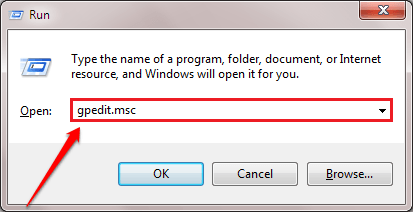
Langkah 2
- Apabila Editor Dasar Kumpulan Tempatan Tetingkap membuka, menavigasi ke jalan berikut:
Konfigurasi Komputer -> Templat Pentadbiran -> Sistem -> FileSystem -> NTFS
- Selanjutnya, cari entri Jangan biarkan mampatan pada semua jilid NTFS dari tetingkap tetingkap kanan dan klik dua kali padanya.
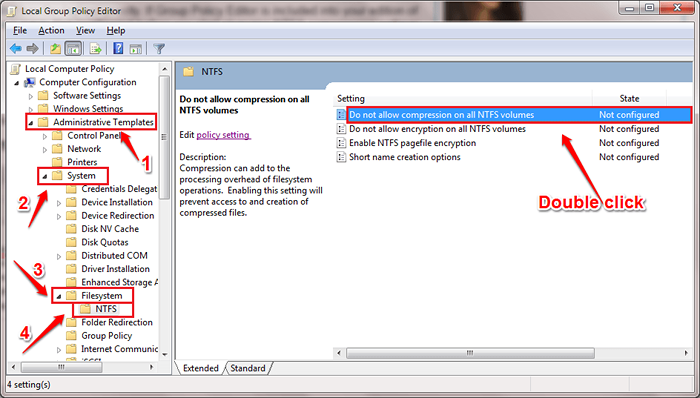
Langkah 3
- Di tetingkap baru yang terbuka, periksa butang radio yang sepadan dengan Didayakan pilihan untuk Lumpuhkan Ciri pemampatan fail seperti yang ditunjukkan dalam screenhot yang diberikan di bawah. Sebaik sahaja anda selesai, tekan Memohon dan Okey butang.
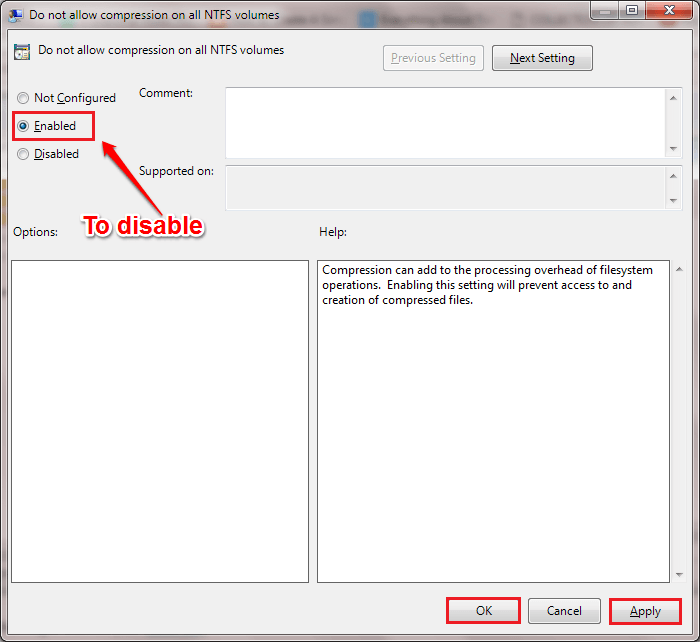
Langkah 4
- Ke Membolehkan ciri mampatan fail, periksa butang radio yang sepadan dengan Kurang upaya pilihan seperti yang ditunjukkan dalam skrin yang diberikan di bawah. Sebaik sahaja anda selesai, tekan Memohon dan Okey butang.
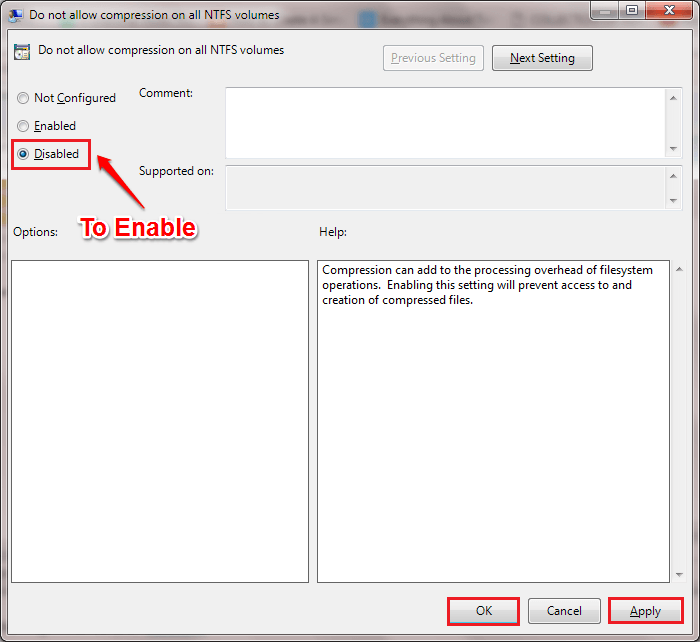
Itu sahaja. Mulakan semula sistem untuk perubahan mengambil alih. Sekiranya ia tidak berfungsi untuk anda, anda boleh mencuba 2 kaedah lain yang dijelaskan di bawah.
Kaedah 2: Menggunakan Prompt Command
LANGKAH 1
- Pertama sekali, buka Arahan prompt dalam mod pentadbir. Untuk itu, mula menaip cmd ke carian Windows dan bila Arahan prompt muncul dalam hasil carian, klik kanan padanya dan pilih Jalankan sebagai pentadbir pilihan.
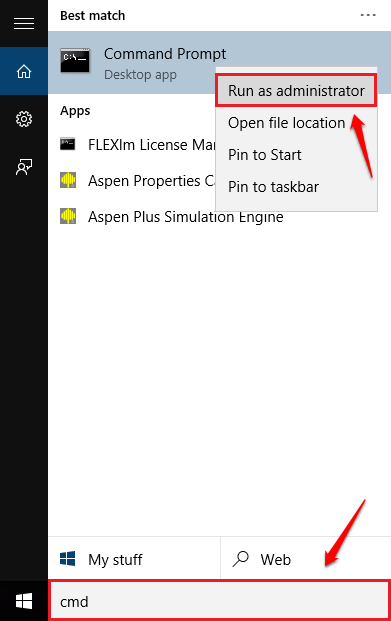
Langkah 2
- Sekarang salin tampal arahan berikut ke dalam Arahan prompt ke Lumpuhkan ciri pemampatan fail NTFS dan tekan kunci masukkan.
Tingkah Laku FSUTIL Set DisableCompression 1
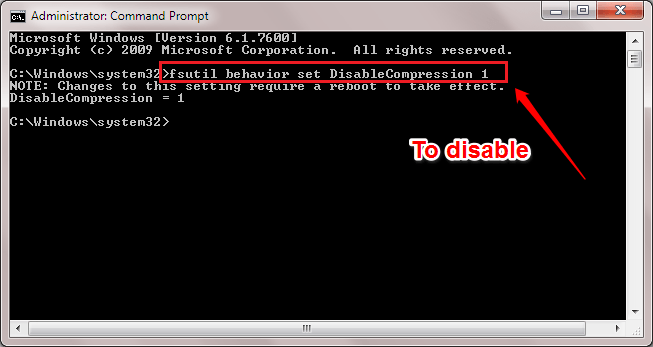
Langkah 3
- Sekiranya anda mahu Membolehkan ciri mampatan fail ntfs, salin tampal arahan berikut ke dalam Arahan prompt dan tekan Kunci Enter.
Tingkah Laku FSUTIL Set DisableCompression 0
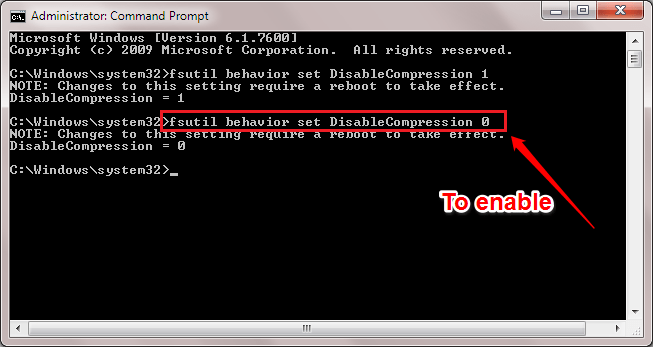
Begitulah cara anda melumpuhkan atau membolehkan ciri pemampatan fail NTFS menggunakan Arahan prompt. Mulakan semula sistem untuk perubahan mengambil alih.
Kaedah 3: Dengan membuat perubahan dalam editor pendaftaran
Kaedah seterusnya melibatkan beberapa perubahan kepada editor pendaftaran. Anda mungkin ingin membuat titik pemulihan sistem hanya berada di sisi yang lebih selamat kerana perubahan pendaftaran agak berbahaya. Anda boleh merujuk artikel kami mengenai topik bagaimana membuat titik pemulihan di Windows 10 langkah demi langkah panduan untuk membuat sistem pemulihan sistem.LANGKAH 1
- Tekan Menang+r kunci bersama untuk membuka Jalankan kotak dialog. Apabila ia dibuka, taipkan regedit dan tekan Kunci Enter.
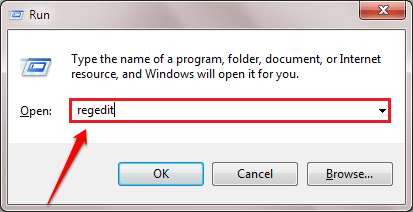
Langkah 2
- Selanjutnya, navigasi ke jalan berikut dan pastikan jalannya betul:
Hkey_local_machine \ System \ CurrentControlset \ Control \ Filesystem
- Di tetingkap tetingkap kanan dari Sistem fail kunci, cari dan klik dua kali pada nilai yang dinamakan NtfsdisableCompression.
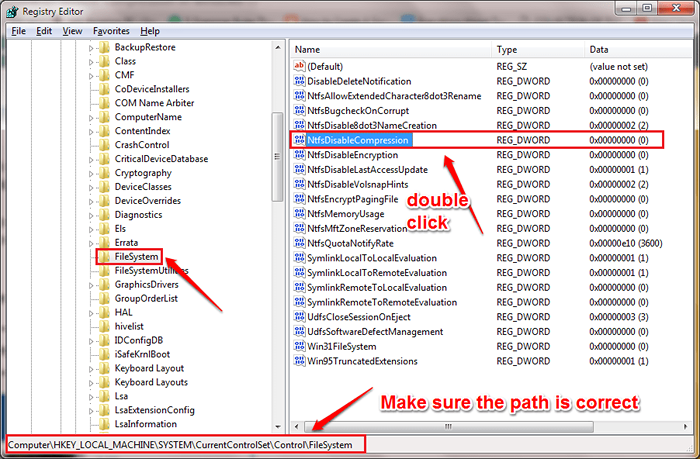 Langkah 3
Langkah 3 - Ke Lumpuhkan Ciri pemampatan fail NTFS, masukkan 1 sebagai nilai dalam Data nilai medan. Hit okey butang dan mulakan semula sistem untuk perubahan mengambil alih.
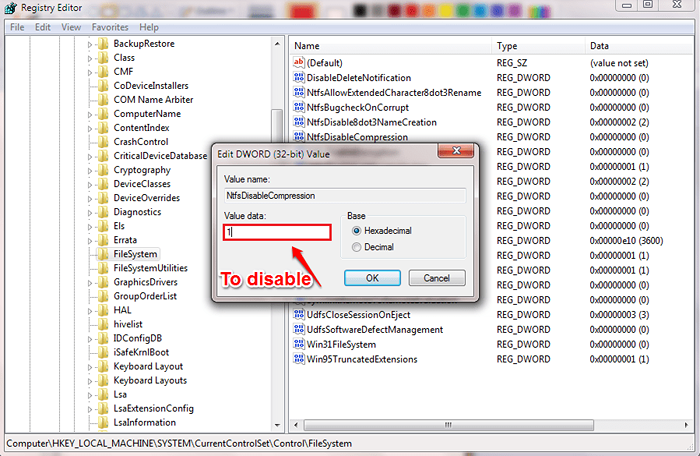 Langkah 4
Langkah 4- Ke membolehkan Ciri pemampatan fail NTFS, masukkan 0 sebagai nilai dalam Data nilai medan. Hit okey butang dan mulakan semula sistem untuk perubahan mengambil alih.
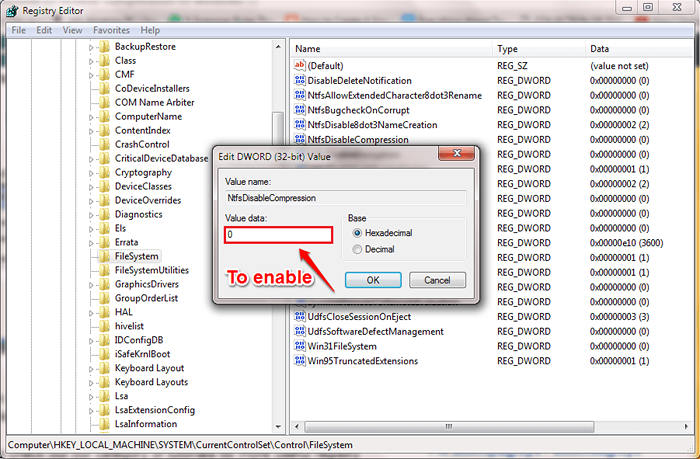 Harap anda dapati artikel itu berguna. Sekiranya anda terjebak dengan mana -mana langkah, jangan ragu untuk meninggalkan komen, kami dengan senang hati akan membantu. Nantikan lebih banyak helah, petua, dan hacks.
Harap anda dapati artikel itu berguna. Sekiranya anda terjebak dengan mana -mana langkah, jangan ragu untuk meninggalkan komen, kami dengan senang hati akan membantu. Nantikan lebih banyak helah, petua, dan hacks.
- « Cara Mengaktifkan / Lumpuhkan Numlock pada permulaan Windows 10/11
- Arahan arahan yang dibuka ke lokasi folder tertentu di Windows »

